Jak sdílet dokument Pages pro online spolupráci
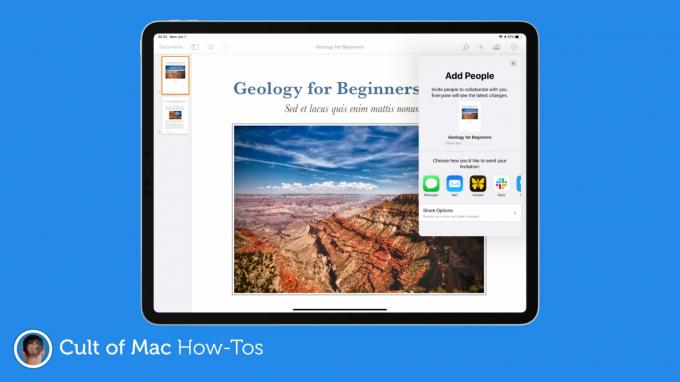
Obrázek: Killian Bell/Cult of Mac
Práce z domova může spolupráci trochu ztížit, ale ne, pokud používáte Pages na zařízení Mac nebo iOS. Možnost spolupracovat s ostatními online je nyní integrována a je překvapivě snadné toho využít.
Ukážeme vám jak.
Online spolupráce umožňuje spoustě lidí prohlížet a upravovat stejný dokument Pages současně. To znamená, že můžete pracovat na jedné části sestavy, zatímco kolega pracuje na jiné. Žádné čekání. Žádné zasílání tam a zpět.
Díky podpoře až 100 různých lidí může být tato funkce neuvěřitelně užitečná - zejména během uzamčení. A funguje to nejen na počítačích Mac a iOS, ale také na iCloud.com, kde se mohou připojit i uživatelé Windows.
Nastavení je jednoduché jako správné sdílení dokumentu Pages.
Sdílejte dokument Pages, na kterém může každý pracovat
Než začnete sdílet, budete potřebovat dokument Pages (samozřejmě) a budete muset mít povolený iCloud Drive. Pokud službu Apple ještě nepoužíváte, můžete ji aktivovat podle následujících pokynů.
Povolte iCloud Drive na iOS
- Otevři Nastavení aplikace.
- Klepněte na tvé jméno Nahoře.
- Klepněte na iCloud.
- Posuňte přepínač vedle sebe iCloud Drive povolit.
Povolte iCloud Drive na Macu
- Otevřeno Systémové preference.
- Klikněte Apple ID Nahoře.
- Zaškrtněte políčko vedle iCloud Drive.
Nyní je hotovo, budete muset zajistit synchronizaci dokumentu Pages, který chcete sdílet, s iCloudem.
Na Macu to můžete udělat tak, že ho otevřete a kliknete Soubor a pak Přesunout do…a poté výběrem Stránky - iCloud. V systému iOS otevřete dokument, klepněte na název souboru v horní části obrazovky vyberte Přestěhovat se, klepněte na iCloud Drive a pak Stránky, potom klepněte na Přestěhovat se znovu.
Nyní můžete začít sdílet podle níže uvedených kroků.
Pozvěte ostatní ke spolupráci z Pages
- Otevřeno váš dokument Pages.
- Klikněte na Spolupracovat na panelu nástrojů.
- Vyberte, jak chcete svou pozvánku sdílet. Ke sdílení prostřednictvím jiné aplikace můžete použít e -mail, Zprávy, AirDrop nebo zkopírovat odkaz. Přidejte e -mailové adresy nebo telefonní čísla Pokud je třeba.
- Uveďte svůj Možnosti sdílení. Můžete se rozhodnout, kdo má k vašemu dokumentu přístup (kdokoli s odkazem nebo pouze lidé, které pozvete) a zda má možnost provádět změny nebo jej pouze zobrazit.
- Klikněte na Podíl knoflík.
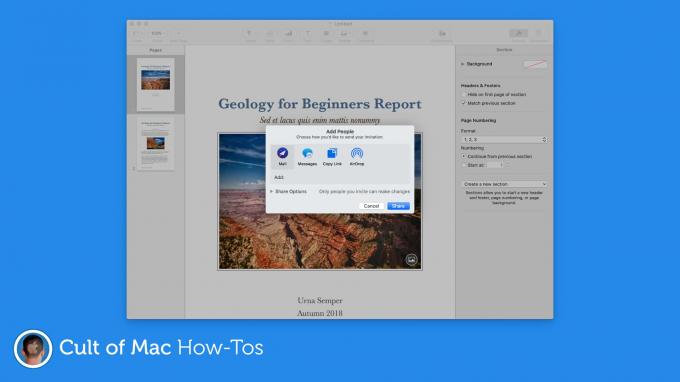
Obrázek: Killian Bell/Cult of Mac
Ti, se kterými jste se rozhodli sdílet svůj dokument Pages, nyní obdrží odkaz, který jim umožní přístup k němu. The Spolupracovat ikona na stránkách vám ukáže, kolik lidí (bez vás) má dokument otevřený.
Pokud chcete spolupracovat na více dokumentech Pages, můžete místo toho sdílet celou složku.
Sdílejte složku iCloud Drive pro spolupráci
- Otevřeno Nálezce na vašem počítači Mac nebo Soubory na iOS.
- Klikněte nebo klepněte na iCloud Drive.
- Vytvořit novou složku a dejte mu vhodné jméno.
- Přestěhovat se dokumenty vaší stránky do nové složky.
- Klepněte pravým tlačítkem nebo klepněte na složku, podržte ji a poté vyberte Podíl.
- Vyberte způsob sdílení, v případě potřeby přidejte e -mailové adresy nebo telefonní čísla a poté klepněte na Podíl knoflík.
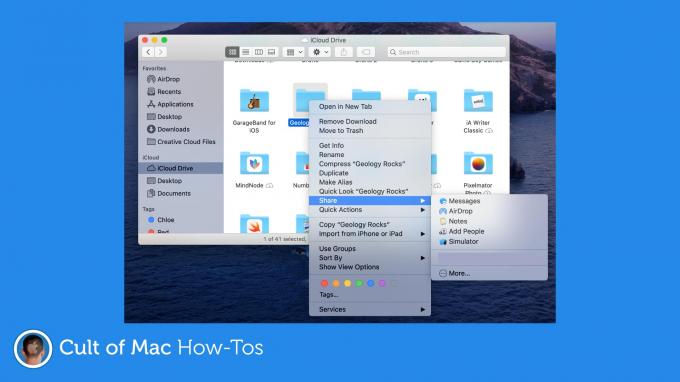
Obrázek: Killian Bell/Cult of Mac
Všechny dokumenty Pages ve vaší složce se automaticky stanou dokumenty pro spolupráci. K souborům Pages bude mít přístup také kdokoli s přístupem do složky. Mějte to na paměti při ukládání nových dokumentů, které nechcete sdílet.

![Jak pořizovat dlouhé expozice fotografií z iPhonu [Rychlé tipy]](/f/b2b92106f5cf094c3d70007db3fb5b56.jpg?width=81&height=81)